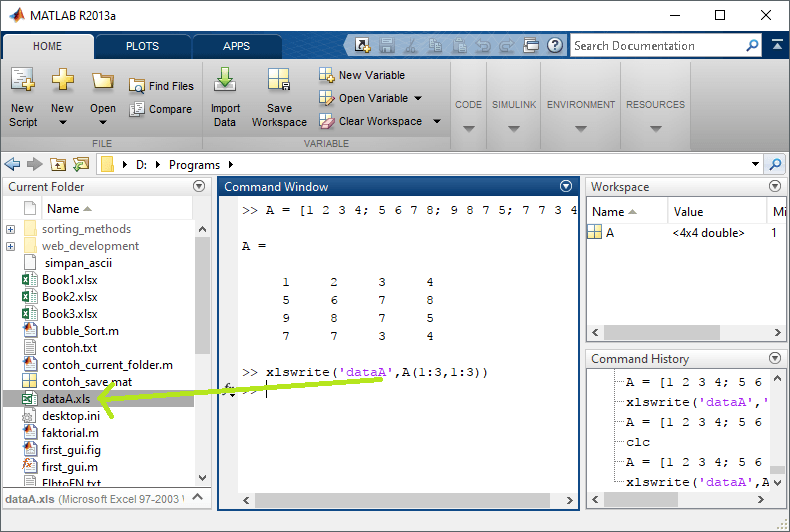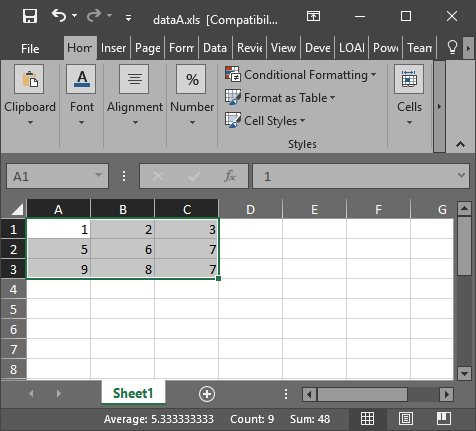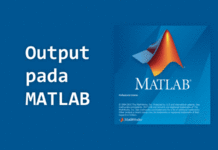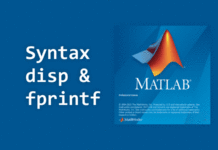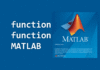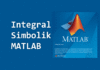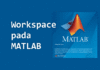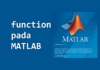Perintah export import data MATLAB berfungsi untuk menganalisis data yang dihasilkan aplikasi lain maupun untuk menganalisis data yang dihasilkan MATLAB untuk dianalisis dengan aplikasi lain. Data import dan export dapat berupa data numerik, gambar, audio, grafik maupun teks, hingga input data Excel pada MATLAB. Pada tutorial ini akan digunakan data numerik excel untuk import maupun export pada MATLAB. Karena Excel merupakan software pengolah data yang paling populer, tentunya perintah import dan export file excel sering digunakan pada MATLAB untuk membaca file tersebut.
A. Import File Excel MATLAB
Untuk import data pada MATLAB anda dapat menggunakan Import Wizard dan command window. Import Wizard lebih mudah dilakukan jika ekstensi file tidak anda ketahui, seperti ekstensi csv yang juga merupakan standar excel. Namun dengan menggunakan command window, perintah import pada MATLAB dapat menjadi lebih kompleks dengan menambah kode lain untuk keperluan tertentu. Untuk menggunakan command window anda dapat import file excel dengan ekstensi xls (Microsoft Office 2007 kebawah) dan xlsx (Microsoft Office 2010 keatas). Anda juga dapat melakukan eksekusi perintah import pada Script File.
-
Import File Excel dengan Command Window
Untuk import file excel anda dapat menggunakan syntax xlsread pada command window dengan mendefinisikan suatu variabel yang dapat diformulasikan sebagai berikut
nama_variabel = xlsread('nama_file')
File yang anda import harus berada pada current folder yang sedang aktif. Anda juga dapat membaca tutorial terkait current folder.
-
Perintah Import Dasar
Misalkan anda akan import file excel pada worksheet berikut
Sehingga syntax yang diperlukan untuk import file Book1.xlsx
» buka = xlsread('Book1') buka = 1 2 3 4 5 6 7 8 9Sehingga data dalam file excel Book1.xlsx terdapat dalam variabel 'buka' sebagaimana ditampilkan pada gambar berikut
-
Perintah Import Sheet Tertentu pada Workbook File Excel
Anda dapat menambahkan nama sheet pada syntax xlsread untuk import sheet tertentu pada workbook yang dapat diformulasikan sebagai berikut
nama_variabel = xlsread('nama_file','nama_sheet')
Misalkan anda akan mengimport sheet2 pada file excel Book2.xls berikut
Sehingga syntax yang digunakan adalah
» buka2 = xlsread('Book2','Sheet2') buka2 = 1 4 7 2 5 8 3 6 9Dapat diilustrasikan sebagai berikut
-
Perintah Import Sheet dengan Range Data Tertentu
Import data excel dengan range tertentu, dapat membantu anda apabila data excel anda dilengkapi string atau teks tertentu yang tidak perlu digunakan saat analisis data menggunakan MATLAB. Perintah import sheet dengan range tertentu dapat diformulasikan dengan
nama_variabel = readxls('nama_file','nama_sheet','range_data')
Misalkan dilakukan input data dari range C6:D15 berikut pada sheet1 pada workbook Book3.xlsx
» buka3 = xlsread('Book3','Sheet1','C6:D15') buka3 = 1 123 2 56 3 789 4 234 5 111 6 345 7 433 8 675 9 1424 10 2133Dapat diilustrasikan sebagai berikut
-
-
Import File Excel dengan Import Wizard
Import Wizard memungkinkan anda import data dengan mudah. Anda dapat menemukan Import Wizard pada Home Bar MATLAB. Klik Import Data - Pilih Data - Open seperti gambar berikut (Anda juga dapat menggunakan perintah uiimport melalui command window)
Kemudian jendela import Wizard akan terbuka untuk file Book3 seperti berikut
Anda dapat memilih range data yang akan di-import, anda juga dapat mengisi range secara manual dengan memasukkan range data pada kolom Range. Terdapat pula opsi Variabel names row yang digunakan untuk membentuk data jenis Column Vectors yaitu data dalam bentuk vektor dengan setiap entri memiliki index kolom yang sama. Anda dapat membentuk data berupa column vectors, matrix, cell array maupun dataset. Pada contoh gambar di atas merupakan ilustrasi import data matriks, setelah range data dipilih klik Import Selection (tanda centeng).
Data akan di-import dengan nama variabel sesuai nama file (untuk jenis data matriks).
B. Export File MATLAB dalam bentuk Excel
Untuk melakukan export anda dapat menggunakan perintah xlswrite yang dapat diformulasikan dengan
xlswrite('nama_file', nama_variabel)
Anda juga dapat menambah argumen tambahan sheet dan range data dalam bentuk array addressing untuk melakukan export data yang spesifik dari suatu variabel. Misalkan akan dilakukan import data pada variabel A dengan range data a11 sampai a33. Yang dapat diilustrasikan sebagai berikut,
Artikel terkait: Array Addressing Untuk Membuat dan Mengubah Matriks di MATLAB
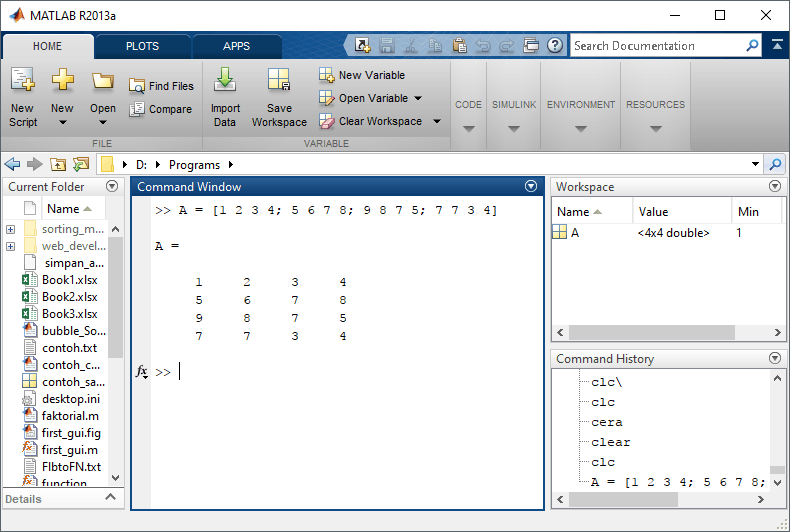
» A = [1 2 3 4; 5 6 7 8; 9 8 7 5; 7 7 3 4]
A =
1 2 3 4
5 6 7 8
9 8 7 5
7 7 3 4
» xlswrite('dataA',A(1:3,1:3))Setelah perintah xlswrite dieksekusi, file dengan nama dataA.xls akan dibuat pada current folder aktif. Dapat diilustrasikan sebagai berikut
File Excel dapat digunakan oleh aplikasi lain misalnya Microsoft Excel seperti gambar berikut
Baca juga tutorial lainnya: Daftar Isi Tutorial MATLAB
Sekian artikel Export dan Import / Input Data Excel Pada MATLAB. Nantikan artikel menarik lainnya dan jangan lupa share artikel ini ke kerabat anda. Terima kasih…

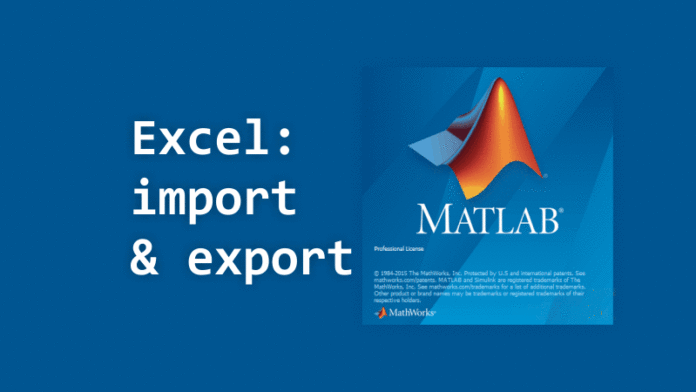
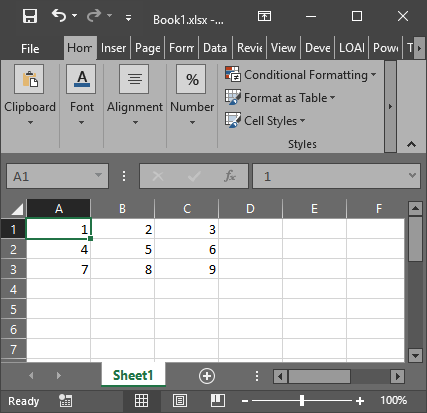
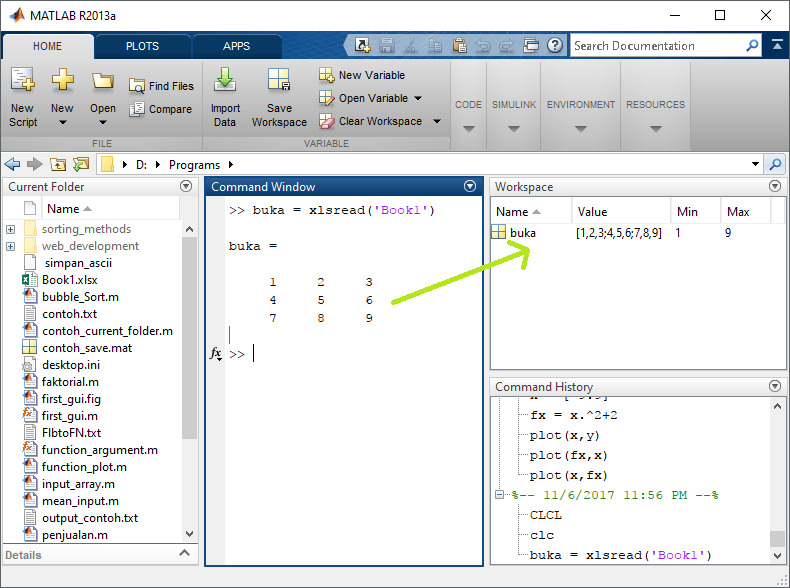
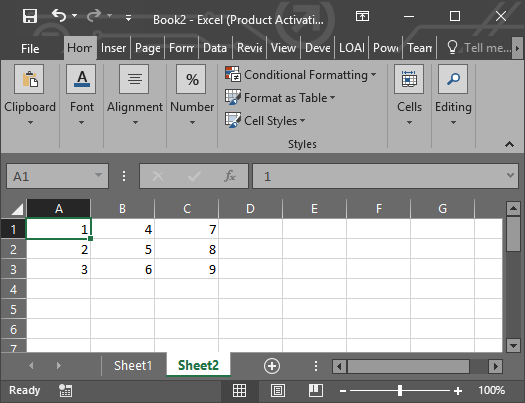
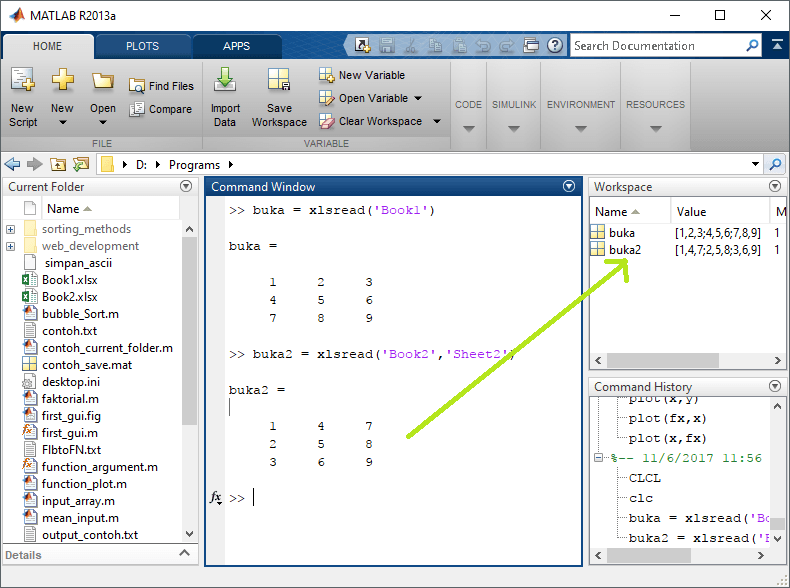
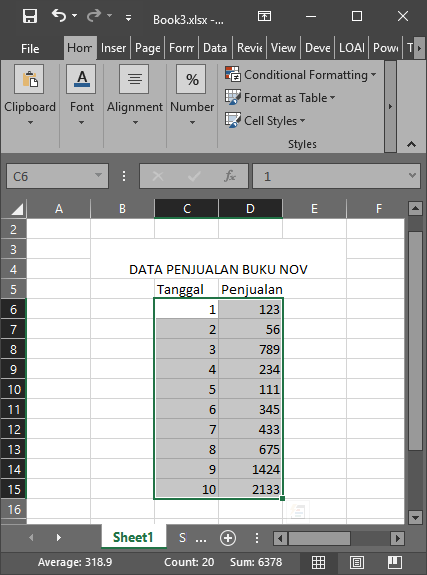
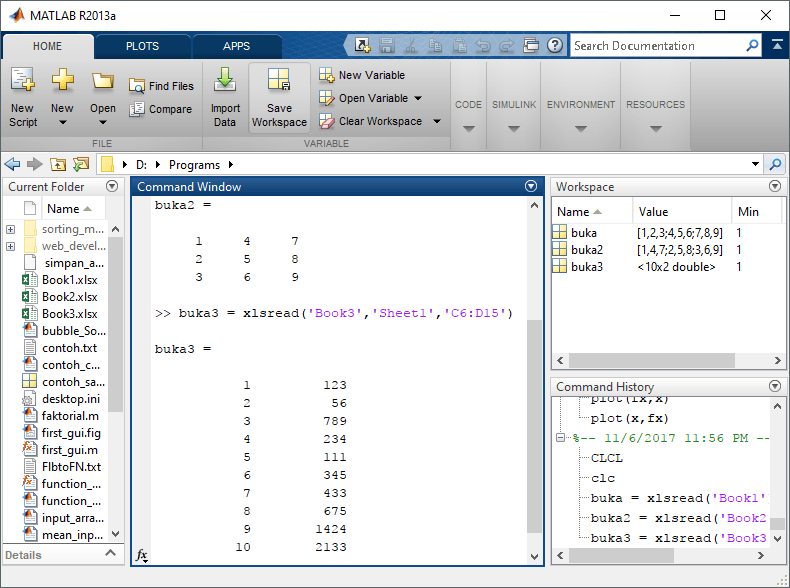
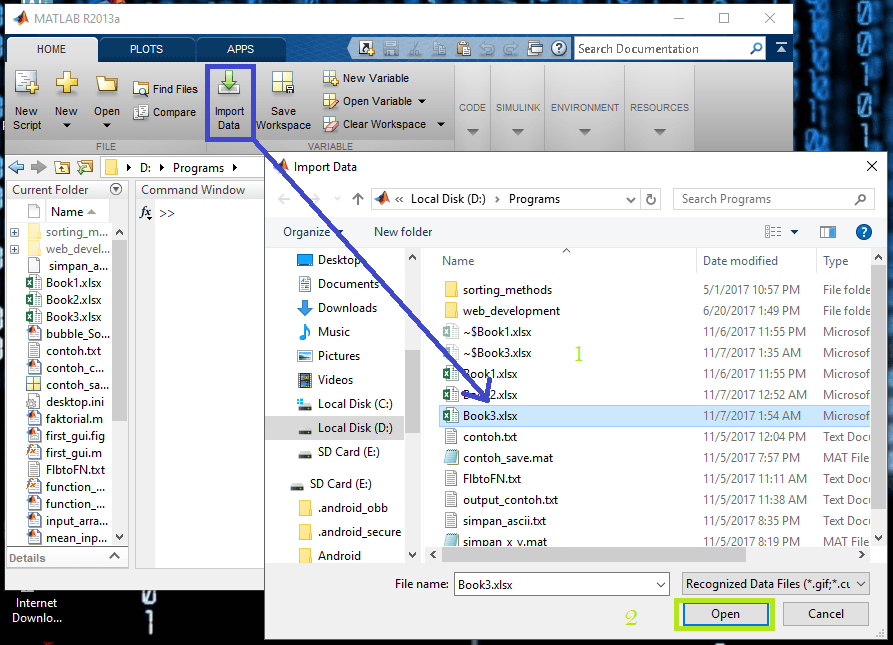
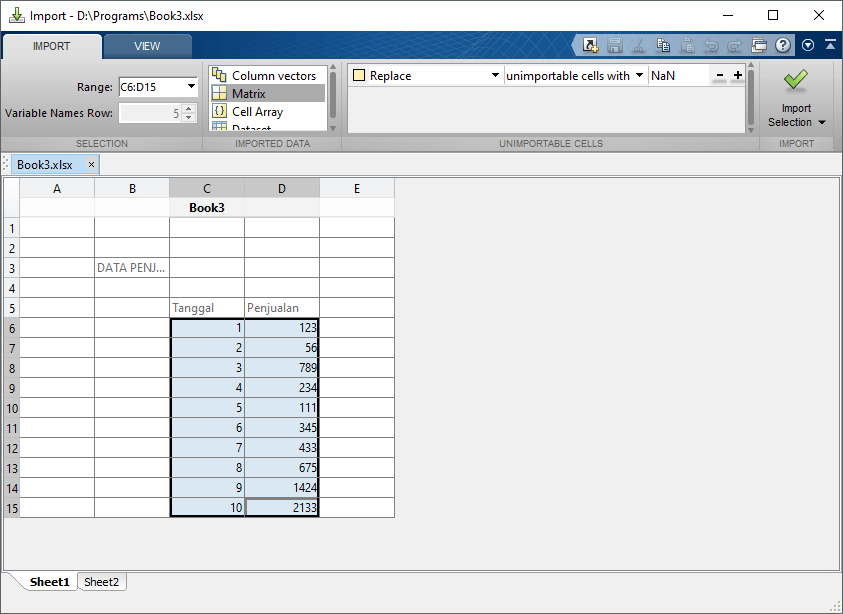
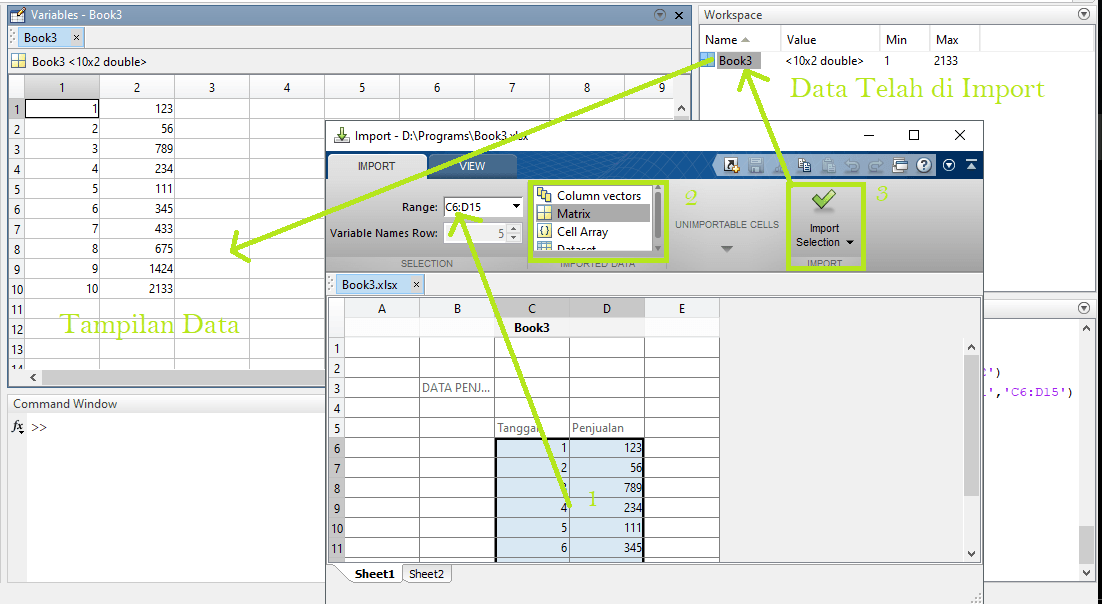 Data akan di-import dengan nama variabel sesuai nama file (untuk jenis data matriks).
Data akan di-import dengan nama variabel sesuai nama file (untuk jenis data matriks).